Sao lưu dữ liệu trên Google Drive Cho Android bây giờ quá dễ dàng và miễn phí hoàn toàn vì Google cho phép mỗi người hàng chục Gb để tải lên mọi thứ.
Việc Thực hiện sao lưu là rất quan trọng đối với mỗi người dùng. Nếu bạn đã mất một số dữ liệu và không thể lấy lại được, bạn biết mình đang nói gì. Hôm nay chúng ta sẽ thấy cách tự động sao lưu dữ liệu ứng dụng vào Google Drive để phòng những trường hợp lỡ như bị hữ hỏng hoặc mất điện thoại thì các dữ liệu của bạn vẫn có thể lấy lại được thông qua cách này.
Và mình là một trong những fan hâm mộ rất lớn về mọi thứ của Google tạo ra và phần lớn các công việc hàng ngày của mình đều liên quan đến các dịch vụ khác nhau của Google và ngay điện thoại thì cũng dùng Android của Google. Nhưng, một trong số những thứ mà mình hay sử dụng thường xuyên là Google Drive. Kết quả là, mình đã học được rất nhiều thủ thuật nhỏ để giúp Google thúc đẩy hiệu quả hơn trong công và cuộc sống.
Bạn có biết rằng bạn có thể sao lưu dữ liệu ứng dụng của bạn và giữ nó trong bộ nhớ của Google? Bạn có biết rằng tính năng này có sẵn tại thời điểm của Marshmallow? Nhưng rất ít người biết về nó. Vâng, đây là cách để làm điều đó.
Cách tải sao lưu lên Google Drive cho điện thoại Android
Bước 1: Tải ứng dụng Google Drives về máy: [Tải Tại Đây]
Bước 2: Mở ứng dụng lên và bấm vào Nút có dấu Cộng +
Bước 3: Bấm vào tải lên
Bước 4: Chọn các File tập tin và ứng dụng cần lưu lại trên ứng dụng (nên dùng wifi cho nhanh nhé)
Và Tất cả bạn phải làm sau đó là bật tính năng sao lưu từ cài đặt điện thoại của bạn. Bạn có thể làm như vậy bằng cách : vào Cài đặt> Sao lưu và đặt lại> Sao lưu dữ liệu của tôi . Bật nó lên. Tương tự như vậy có thể thực hiện như vậy trên ứng dụng Google Drive để tự động sao lưu nhé.. Đừng quên bật chức năng “Tự động khôi phục lại” ở cuối.
Xin lưu ý rằng tên và vị trí của các tính năng nói trên có thể khác tùy thuộc vào mỗi loại điện thoại Android của bạn vì mỗi nhà sản xuất sẽ sắp xếp nó ở một nơi khác.
Và Dưới đây là 2 bộ ảnh chụp màn hình từ Google Pixel và Samsung Galaxy S8 tương ứng đang được dùng tính năng sao lưu tự động lên Google Drive

hình ảnh: sao lưu trên Galaxy S8
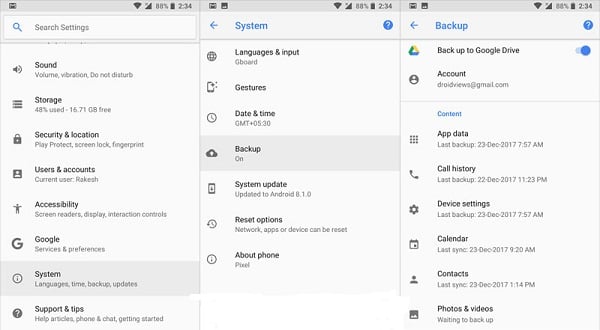
Hình ảnh: Sao lưu dữ liệu tự động trên Google pixel
Giờ đây, bất cứ khi nào bạn đăng nhập vào điện thoại bằng tài khoản Google, tất cả dữ liệu ứng dụng của bạn sẽ được khôi phục.
Vì tất cả dữ liệu ứng dụng của bạn được lưu laji trong tài khoản Google Drive, bạn có thể vào bất cứ lúc nào. Để kiểm tra xem ứng dụng nào được sao lưu thì mở tính năng lưu trữ hoặc sao lưu trên Google Drives. Nếu không biết cách thì hãy mở menu, bấm vào bản sao lưu. Ở đây bạn sẽ thấy các thiết bị được sao lưu dữ liệu. Rồi sau đó bấm vào tên của điện thoại để xem ứng dụng có dữ liệu được sao lưu hay không.
Làm thế nào để ứng dụng sao lưu hoạt động?
Dữ liệu ứng dụng chỉ được sao lưu khi thiết bị của bạn đang sạc, kết nối với WiFi và đã không hoạt động trong ít nhất một giờ. Ngoài ra thì nếu như thấy đầy đủ các bước trên mà vẫn không thấy sao lưu thì kiểm tra lại xem đã bật hay chưa vfa xem đúng tài khoản không.
Dữ liệu nào sẽ được Sao lưu?
Dữ liệu được sao lưu vào sẽ phụ thuộc vào nhà phát triển. Nhà phát triển sẽ kiểm soát hoàn toàn dữ liệu của để họ cho phép bạn sao lưu hay không và những gì họ bỏ qua. Nếu các nhà phát triển không chặn sao lưu ứng dụng đó thì sau đó tất cả chúng đều được sao lưu. Tuy nhiên, điều này chỉ hoạt động với các ứng dụng đang sử dụng API mới nhất của Google. Một điều khác cần lưu ý là mỗi ứng dụng được dùng tối đa 25 MB để sao lưu và không có dữ liệu nào được tính vào dung lượng lưu trữ của bộ nhớ.
Tính năng này không sao lưu các trò chơi (game) mặc dù. Để sao lưu dữ liệu trò chơi, bạn sẽ phải sử dụng Google Play Trò chơi.
Kết Luận
Và với hướng dẫn sao lưu dữ liệu trên Drive như thế này thì từ bây giờ các bạn đã dễ dàng thực hiện theo cũng như không còn phải lo lắng việc mất mọi thứ khi làm hỏng hoặc mất cắp điện thoại SmartPhone của mình nữa. Thế nhưng để lưu lại mọi Video hoặc hình ảnh tự động thì còn có thể dùng xem Google Photos nữa, mà nếu như chưa biết thì hãy xem ngay nhé [Xem Tại Đây]
